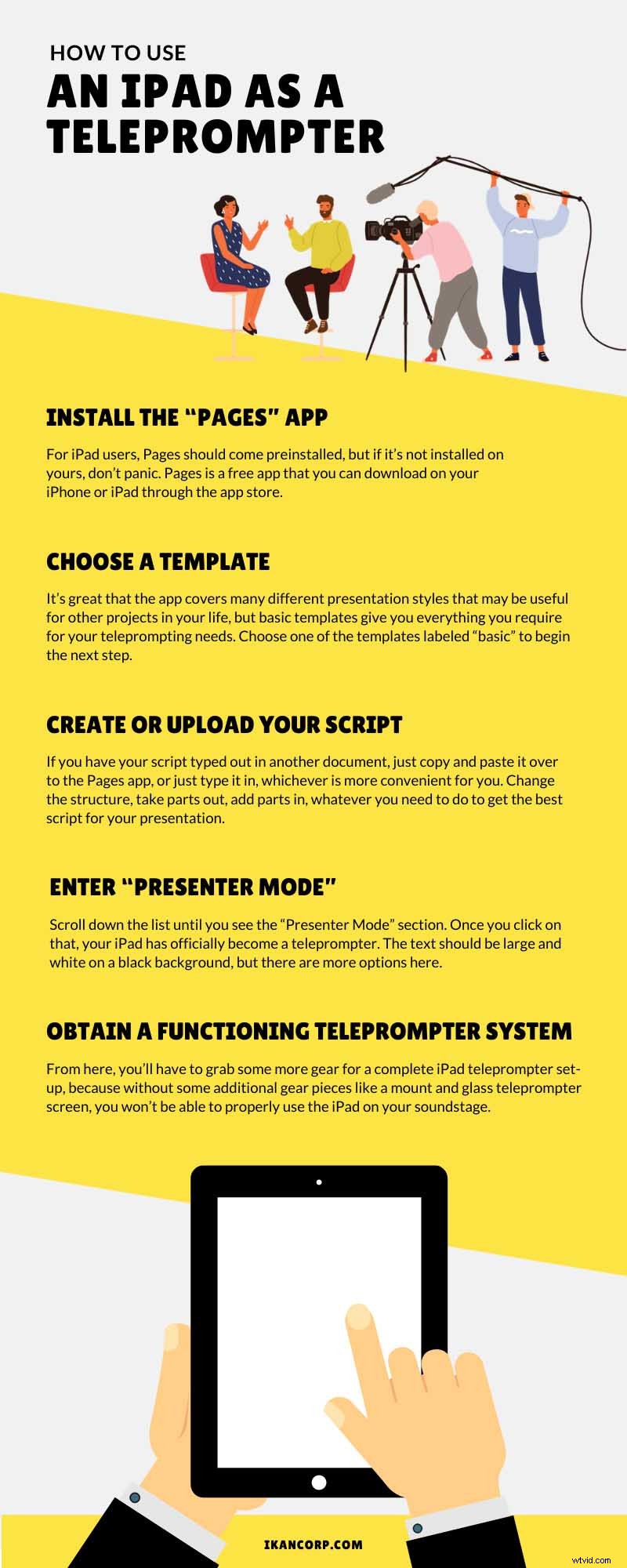Telepromptery są niezbędnym elementem wyposażenia wielu transmisji telewizyjnych na całym świecie. Niezależnie od tego, czy transmitujesz nabożeństwo kościelne, czy program informacyjny, telepromptery są kluczowym elementem zapewniającym płynny przebieg programu. Jeśli szukasz nowego telepromptera do użycia podczas transmisji, może to wydawać się stresującym wyszukiwaniem. Jednak rozwiązanie jest proste i może być tuż pod twoim nosem – iPady.
Te tablety, których dzieci mogą używać do gry w Minecraft lub obejrzyj Świnka Peppa odcinki każdego ranka można przekształcić w niezwykle pomocny zasób produkcyjny. Przewijaj dalej, aby dowiedzieć się, jak używać iPada jako telepromptera podczas transmisji. Zapewniam cię, że jest to o wiele łatwiejsze niż myślisz. Jeśli możesz pobrać aplikację na iPada, możesz z taką samą łatwością przekształcić ją w teleprompter.
Zainstaluj aplikację „Strony”
Przede wszystkim musisz znaleźć odpowiednią aplikację dla swoich potrzeb telepromptingu. Na szczęście właściwa aplikacja ma postać sprytnej aplikacji o nazwie Pages. W przypadku użytkowników iPada Pages powinien być preinstalowany, ale jeśli nie jest zainstalowany na Twoim, nie panikuj. Pages to bezpłatna aplikacja, którą możesz pobrać na iPhone'a lub iPada ze sklepu z aplikacjami. Istnieją inne droższe aplikacje, z których możesz korzystać, ale biorąc pod uwagę, że Pages jest często preinstalowany lub w inny sposób bezpłatny, nie ma powodu, by szukać dalej niż ta pomocna, wszechstronna aplikacja. Po zainstalowaniu i uruchomieniu aplikacji możesz wybrać szablon.
Wybierz szablon
Po uruchomieniu aplikacji i gotowości do pracy, rozpocznij nowy dokument. Aby to zrobić, naciśnij symbol „+” znajdujący się w prawym górnym rogu ekranu. Spowoduje to wyświetlenie listy szablonów do wyboru. Istnieje wiele różnych szablonów, ale dla tego projektu, takich jak szablony zoptymalizowane pod kątem książek, życiorysów, listów, biuletynów, plakatów, ulotek, wizytówek, a nawet certyfikatów. Oczywiście żadna z tych funkcji nie ma zastosowania do funkcji, z której obecnie korzystamy w aplikacji. Wybierz więc jeden z szablonów oznaczonych jako „podstawowy”, aby rozpocząć następny krok.
Możesz bawić się innymi szablonami, ale ponieważ są one zoptymalizowane pod kątem innych prezentacji niż ta, o której mówimy dzisiaj. Ze względu na ten przewodnik skupimy się tylko na prostych, podstawowych szablonach. Gdy zaznajomisz się z Pages, możesz pobawić się różnymi stylami szablonów do swojej produkcji. Wspaniale, że aplikacja obsługuje wiele różnych stylów prezentacji, które mogą być przydatne w innych projektach w Twoim życiu, ale podstawowe szablony zapewniają wszystko, czego potrzebujesz do swoich potrzeb w zakresie teleprompowania. Biorąc to pod uwagę, jeśli chcesz być kreatywny, ta aplikacja daje Ci do tego narzędzia, a możliwości są nieograniczone. Po wybraniu szablonu nadszedł czas na podłączenie skryptu.
Utwórz lub prześlij swój skrypt
Teraz, gdy masz już wybrany szablon, możesz wypełnić go potrzebnymi informacjami. Niezależnie od tego, czy podłączasz kilka punktów do omówienia, czy cały skrypt, możesz to zrobić z łatwością w szablonie. Jeśli masz wpisany skrypt w innym dokumencie, po prostu skopiuj go i wklej do aplikacji Pages lub po prostu wpisz, w zależności od tego, co jest dla Ciebie wygodniejsze. Po umieszczeniu skryptu w szablonie możesz się nim bawić, jak tylko chcesz. Zmień strukturę, wyjmij części, dodaj części, cokolwiek musisz zrobić, aby uzyskać najlepszy scenariusz do prezentacji. Teraz, gdy masz już podłączony tekst, możesz wreszcie zrobić ostatni krok w kierunku przekształcenia iPada w teleprompter.
Wejdź w „Tryb prezentera”
Gdy jesteś na szablonie, powinieneś zobaczyć trzy kropki w prawym górnym rogu ekranu. Następnym krokiem jest kliknięcie tego symbolu, który pokaże listę różnych narzędzi, takich jak licznik słów, linijka, a nawet niektóre zaawansowane narzędzia. Możesz tworzyć adnotacje, zmieniać śledzenie tekstu i udostępniać/eksportować/drukować swój tekst, jeśli chcesz. Chociaż są to wszystkie przydatne narzędzia, nie będziemy dziś z nimi wchodzić w sedno sprawy. Przewiń listę, aż zobaczysz sekcję „Tryb prezentera”. Gdy to klikniesz, Twój iPad oficjalnie stał się teleprompterem. Tekst powinien być duży i biały na czarnym tle, ale tutaj jest więcej opcji. W prawym górnym rogu ekranu zobaczysz symbol „Aa”. Klikając na to, możesz bawić się pewnymi rzeczami, takimi jak rozmiar postaci, typ czcionki, kolor tła, automatyczne przewijanie i inne przydatne narzędzia tekstowe.
Uzyskaj działający system telepromptera
Stąd będziesz musiał zdobyć trochę więcej sprzętu, aby uzyskać pełną konfigurację telepromptera iPada, ponieważ bez dodatkowych elementów wyposażenia, takich jak uchwyt i szklany ekran telepromptera, nie będziesz w stanie prawidłowo używać iPada na scenie dźwiękowej. Biorąc to pod uwagę, na tym etapie proces uzyskiwania funkcji telepromptera na iPadzie jest zakończony. Większość z was może już posiadać system, więc nie musisz się martwić o ten krok. Jeśli masz już taki, możesz nie mieć go zoptymalizowanego pod kątem tabletów. Na szczęście Ikan ma cały niezbędny sprzęt do telepromptera iPada w jednym miejscu.
Nawet jeśli posiadasz już działający system teleprompterowy, warto znać te informacje na wypadek, gdyby coś poszło nie tak. Jeśli jesteś w trakcie transmisji i teleprompter się zepsuje, przekształcenie iPada w teleprompter jest łatwym i szybkim rozwiązaniem problemu. Właśnie dlatego należy wybrać aplikację Pages; jest bardzo łatwy do zrozumienia i użycia. Teraz, gdy wiesz, jak używać iPada jako telepromptera, możesz przetestować tę wiedzę. Następnym razem, gdy rozpoczniesz transmisję, zobaczysz, jak płynnie Twój codzienny iPad może zostać przekształcony w niesamowite narzędzie do produkcji. Ponadto, gdy już pobawisz się tymi dodatkowymi funkcjami w Pages, możesz znaleźć kilka kreatywnych sposobów na ulepszenie prezentacji według własnego uznania.